Obraz w obrazie to funkcja wielozadaniowa iPada, która pozwala na oglądanie wideo lub prowadzenie rozmów FaceTime w małym oknie, które można umieścić w rogu ekranu, podczas korzystania z innych aplikacji. Choć jest to potężne narzędzie, jego obsługa może wymagać odrobiny praktyki. Poniżej przedstawiamy, jak z niego korzystać.
Czym jest obraz w obrazie?
Funkcja Obraz w obrazie (PiP) zmienia wideo lub rozmowę FaceTime w małe, ruchome okno, które pozostaje w rogu ekranu, gdy korzystasz z innych aplikacji. Jest to szczególnie przydatne, gdy potrzebujesz odniesienia do wideo podczas pracy lub gdy chcesz kontynuować rozmowę wideo, wykonując jednocześnie inne zadania na iPadzie.
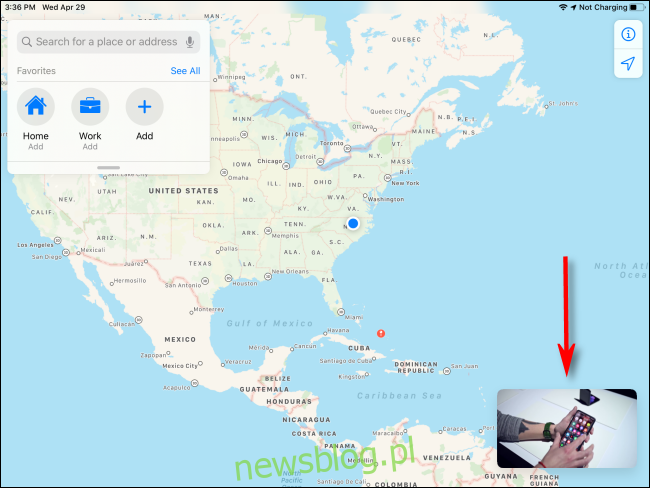
Funkcja Obraz w obrazie została po raz pierwszy wprowadzona przez Apple w iOS 9, który zadebiutował w 2015 roku. Jest dostępna na iPadzie Pro i nowszych, iPadzie (5. generacji) lub nowszym, iPadzie Air 2 lub nowszym oraz iPadzie mini 4 i nowszych. Wszystkie aktualnie sprzedawane modele iPadów obsługują funkcję PiP.
Nie wszystkie aplikacje wideo obsługują funkcję Obraz w obrazie, jednak oficjalne aplikacje Apple, takie jak FaceTime i Apple TV, oferują tę opcję. Ponadto, niektóre popularne aplikacje do przesyłania strumieniowego, takie jak Netflix czy Prime Video, również ją wspierają. Możliwe jest także odtwarzanie wybranych filmów z przeglądarki Safari w trybie Obraz w obrazie.
Deweloperzy aplikacji muszą jednak specjalnie włączyć tę funkcję, aby działała poprawnie. Nie istnieje lista wszystkich aplikacji obsługujących PiP, więc warto sprawdzić to samodzielnie, próbując swoich ulubionych aplikacji wideo.
Jak aktywować obraz w obrazie na iPadzie
Aby skorzystać z funkcji Obraz w obrazie, najpierw uruchom aplikację, która ją obsługuje. W niektórych aplikacjach, takich jak Apple TV, łatwo można włączyć PiP, dotykając ikony przedstawiającej dwa nakładające się prostokąty ze strzałką skierowaną w dół i w prawo w jednym z nich.
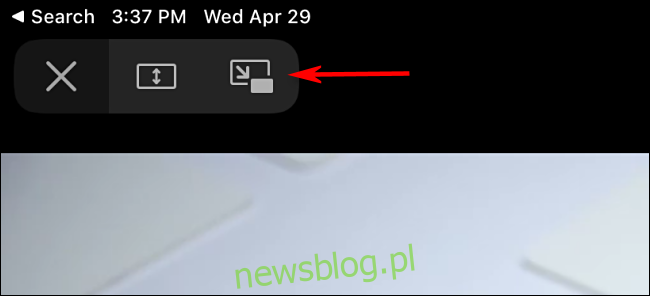
W innych aplikacjach, aby włączyć obraz w obrazie, może być konieczne powrócenie do ekranu głównego.
Aby to zrobić, naciśnij przycisk Początek (na iPadach z przyciskiem Początek) lub wykonaj gest na ekranie głównym na iPadach bez przycisku Początek. Istnieją dwa sposoby powrotu do ekranu głównego: możesz uszczypnąć aplikację pięcioma palcami lub przesunąć palcem w górę od dołu ekranu, aż pojawi się ekran główny.
Po prawidłowym aktywowaniu funkcji Obraz w obrazie oglądany film lub rozmowa wideo zamieni się w małe okno w rogu ekranu. Możesz wtedy uruchomić inną aplikację, a okno PiP pozostanie jako nakładka na ekranie.
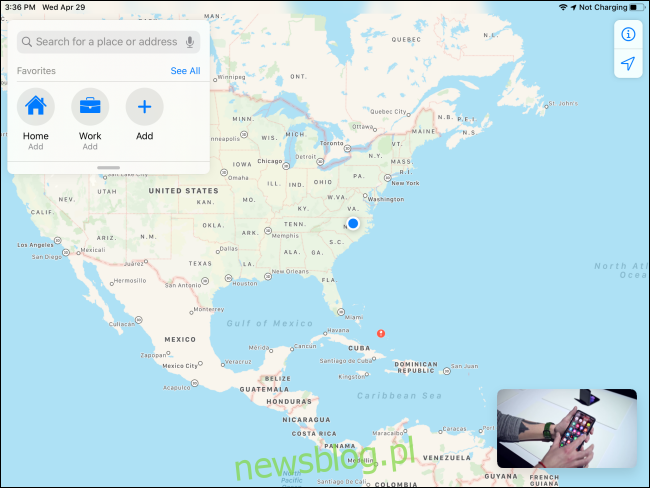
Aby zmienić położenie okna PiP, wystarczy stuknąć i przeciągnąć je do jednego z czterech rogów ekranu.
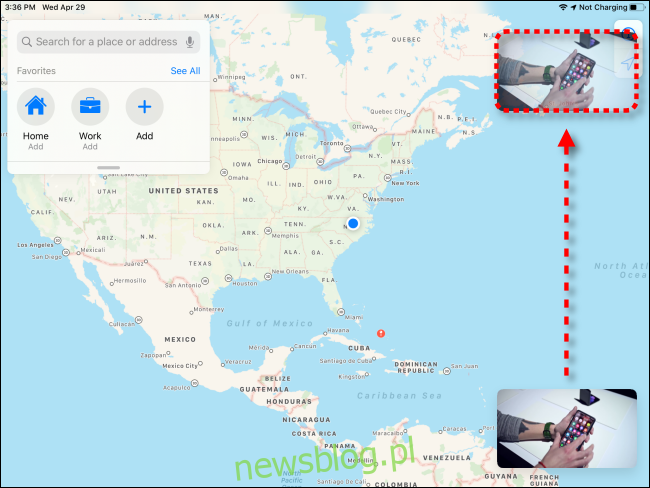
Możesz także dostosować rozmiar okna PiP, wykonując gest szczypania/powiększania dwoma palcami. Umieść dwa palce na panelu wideo i rozsuń je lub zsuń razem.
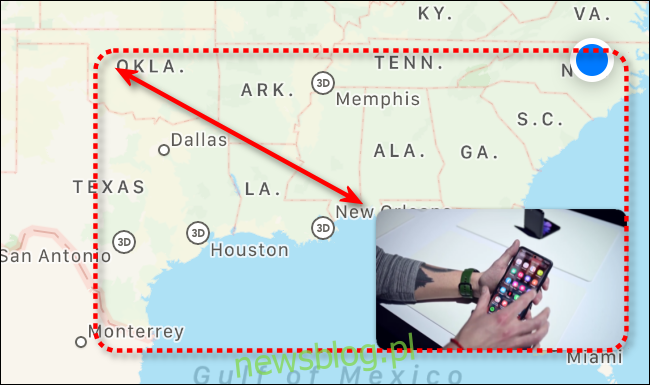
Jak korzystać z elementów sterujących odtwarzaniem w obrazie w obrazie
Jeśli odtwarzasz wideo za pomocą funkcji Obraz w obrazie (nie będąc w połączeniu FaceTime), stuknij raz w okno PiP, aby wyświetlić dostępne trzy przyciski sterujące.
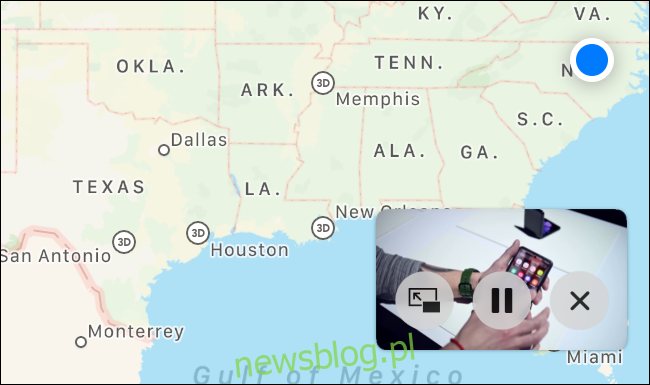
Od lewej do prawej: pierwszy przycisk sprawia, że wideo w PiP zajmuje cały ekran iPada, kończąc tryb Obraz w obrazie. Drugi przycisk wstrzymuje lub rozpoczyna odtwarzanie wideo w PiP. Ostatni przycisk („X” w kółku) zamyka całkowicie okno PiP.
Jak korzystać z FaceTime w trybie Obraz w obrazie
Podczas korzystania z FaceTime w trybie PiP możesz stuknąć okno PiP, aby wyświetlić lub ukryć trzy przyciski sterujące.
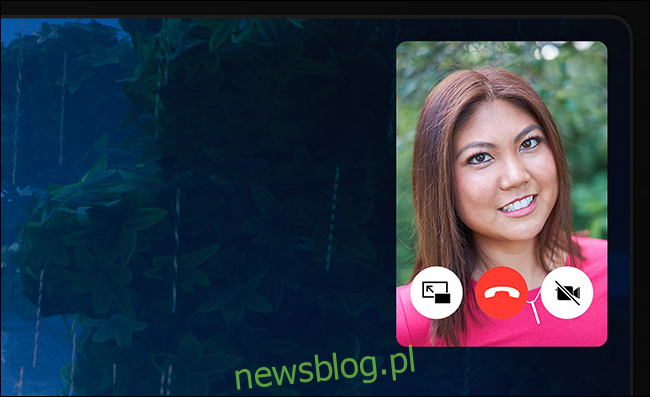
Pierwszy przycisk od lewej do prawej przełącza połączenie FaceTime na pełny ekran. Drugi przycisk kończy połączenie FaceTime, a trzeci przycisk „wstrzymuje” Twój kanał wideo, zamykając okno PiP, ale pozostawiając połączenie audio otwarte w tle. Możesz wznowić transmisję wideo, dotykając małego zielonego logo połączenia na pasku stanu u góry ekranu.
Jak ukryć okno obrazu w obrazie na iPadzie
Aby tymczasowo zminimalizować okno PiP, przesuń je szybko w kierunku lewej lub prawej krawędzi ekranu (w zależności od tego, która krawędź jest bliżej). Okno zmieni się w małą zakładkę z strzałką w stylu karata na krawędzi ekranu.
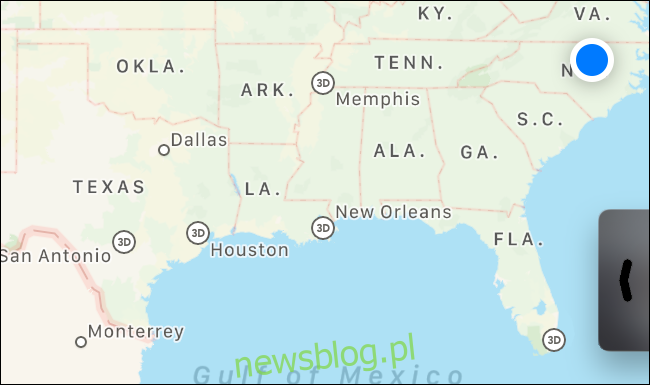
Aby ponownie wyświetlić okno PiP, dotknij zakładki, a okno znowu się pojawi.
Jak zamknąć obraz w obrazie na iPadzie
Po zakończeniu korzystania z funkcji Obraz w obrazie wystarczy dotknąć okna, aby wyświetlić elementy sterujące. Następnie dotknij przycisku zamknięcia (wyglądającego jak „X” w kółku), aby zamknąć okno.
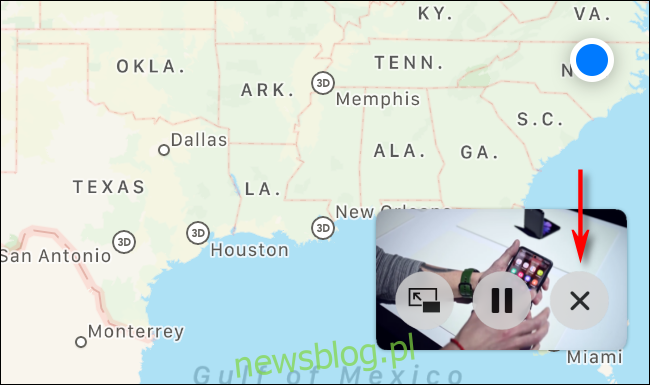
Aby zamknąć okno FaceTime w trybie PiP, dotknij okna, aby wyświetlić przyciski sterujące. Możesz wrócić do pełnego ekranu, dotykając ikony Obraz w obrazie (po lewej stronie) lub dotykając ikony połączenia (wyglądającej jak słuchawka telefonu w kółku), aby zakończyć połączenie.
Odkryj więcej o wielozadaniowości na iPadzie – lub wyłącz ją całkowicie
Funkcje wielozadaniowości na iPadzie mogą być bardzo przydatne, o ile je dobrze opanujesz. Z uwagi na różnorodność gestów wymagają one cierpliwości i praktyki, aby skutecznie z nich korzystać.
Jeśli jednak wolisz używać iPada jako urządzenia do jednego zadania lub przypadkowo uruchamiają się dodatkowe okna aplikacji lub Obraz w obrazie, możesz łatwo wyłączyć funkcje wielozadaniowości w Ustawieniach.
newsblog.pl
Maciej – redaktor, pasjonat technologii i samozwańczy pogromca błędów w systemie Windows. Zna Linuxa lepiej niż własną lodówkę, a kawa to jego główne źródło zasilania. Pisze, testuje, naprawia – i czasem nawet wyłącza i włącza ponownie. W wolnych chwilach udaje, że odpoczywa, ale i tak kończy z laptopem na kolanach.